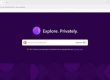Photos — это бесплатное приложение для редактирования фотографий и библиотеки изображений на каждом Mac, iPhone и iPad. Он абсолютно бесплатный, простой в использовании и имеет преимущество синхронизации на всех ваших устройствах, если вы воспользуетесь преимуществами библиотеки Apple iCloud Photo (за которую вам нужно будет заплатить за хранилище iCloud, от 0,99 доллара США / 0,79 фунта стерлингов в месяц за 50 ГБ).
До 2015 года приложение «Фото» на Mac называлось iPhoto. Когда Apple заменила iPhoto на Photos в 2015 году, она также прекратила продажу другого фотоприложения, Aperture, которое предлагало более продвинутое редактирование изображений. Photos имеет больше общего с Photos для iOS и очень мало общего с Aperture. Это не профессиональное приложение для редактирования изображений, но оно простое в использовании и подойдет для базового и умеренного управления фотографиями, а также для быстрой настройки изображений.
Приложение является отличным инструментом для организации ваших фотографий. Он упорядочивает ваши фотографии и видео по тем же годам, коллекциям и моментам, что и на iOS. Вы можете назначать фотографии в альбомы и общие альбомы и проекты. Поиск изображений можно упростить, указав на них людей, чтобы вы могли, например, увидеть каждое изображение с изображением определенного человека в вашей библиотеке. Добавьте год к поиску, чтобы увидеть все фотографии этого человека в этом году. Вы также можете искать все свои фотографии с кошками, растениями или морем, например.
Если вас интересует функция редактирования изображений, вы можете применить те же фильтры, подобные Instagram, которые доступны в версии приложения для iOS, но вы также можете настроить свет, цвет, переключиться в черно-белый режим, устранить эффект красных глаз, настроить баланс белого, уменьшить шум и повысить резкость. Есть инструмент «Исцеление», но в наборе инструментов «Редактирование» отсутствуют инструменты на основе пера или кисти. Например, вы не можете повысить резкость или размыть отдельные пятна на изображении или исправить яркость/темноту областей изображения. Вы также не можете добавлять текст или фигуры или делать выбор. Для быстрого редактирования вы можете щелкнуть значок «Автоматическое улучшение», который регулирует цвет и контрастность изображения, в результате чего изображения выглядят ярче и красочнее. Советы и помощь можно найти в разделе Как редактировать фотографии для Mac.
Фотографии очень просты в использовании, и вы можете редактировать и улучшать изображения, легко делиться ими с друзьями и семьей напрямую (через общие альбомы) или в социальных сетях, таких как FaceBook. Но если вы хотите больше инструментов для редактирования, вам, возможно, придется искать дальше — в этом случае ознакомьтесь с нашими альтернативными вариантами ниже.